Поправете липсата на нов File Explorer в Windows 11
Ако сте инсталирали най-новата операционна система и новият File Explorer липсва в Windows 11, ето едно бързо решение. Има голяма вероятност да не видите новия външен вид на File Explorer поради само една настройка.
Реклама
В Windows 11 Microsoft актуализира класическото приложение File Explorer. Приложението се загуби традиционната лента с инструменти на лентата. Вместо това има малък ред икони на лентата с инструменти, нещо, което напомня на Explorer в Windows XP.
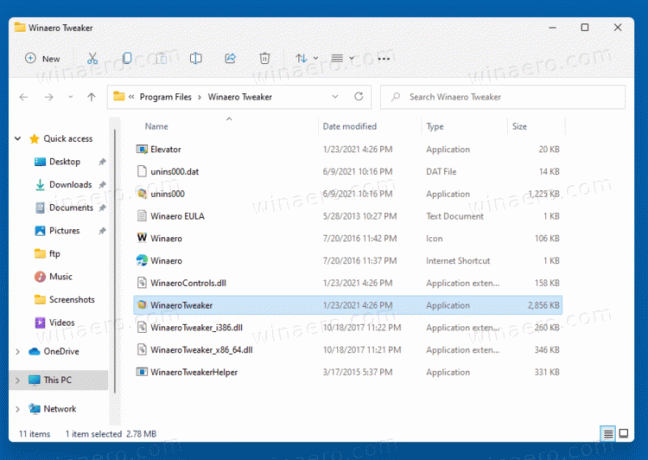
Контекстните менюта имат по-заоблени ъгли и не включват пълния набор от налични команди. Те изглеждат удобни за докосване с по-голямо разстояние между елементите. За да види пълното меню, потребителят трябва да щракне върху последния елемент.
Когато изберете файл, File Explorer показва допълнителни команди точно в новата лента с инструменти.
Въпреки това за някои потребители File Explorer се появява със своя класически, подобен на Windows 10 интерфейс с лентата. Ако сте засегнати от този проблем, ето как да го разрешите.

Как да поправите новия File Explorer липсва в проблема с Windows 11
- Отворете File Explorer.
- Кликнете върху Файл > Опции меню.
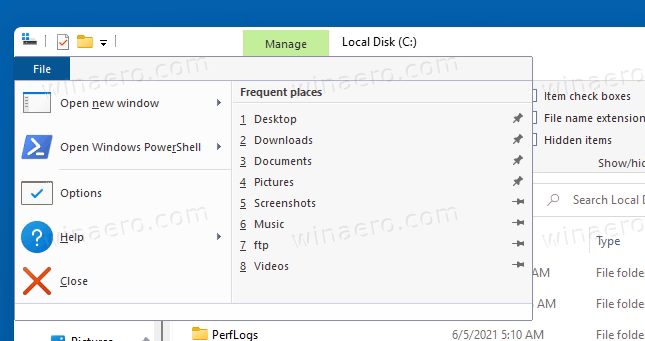
- Кликнете върху Преглед раздел в Опции за папка диалогов прозорец.
- Премахнете отметката от Стартирайте прозорците на папките в отделен процес опция.
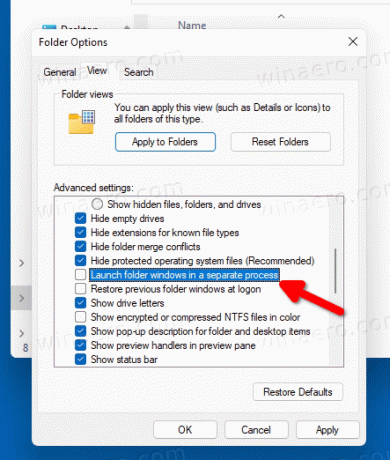
- Затворете всички отворени прозорци на File Explorer и го стартирайте от лентата на задачите или пряк път в менюто "Старт". Приложението ще има нов потребителски интерфейс.
Ти си готов.
И накрая, можете да промените тази настройка в системния регистър, ако GUI методът не работи за вас.
Поправете липсващия външен вид на File Explorer в системния регистър
Натиснете Win + R и въведете regedit команда в диалоговия прозорец Изпълнение. Използвайки Редактор на регистъра, отидете на ключа
HKEY_CURRENT_USER\Software\Microsoft\Windows\CurrentVersion\Explorer\Advanced
Променете или създайте нова 32-битова DWORD стойност с име Отделен процес според следния референтен списък:
- 0 = Деактивирайте папките за стартиране в отделен процес
- 1 = Активиране на функцията.
Ако искате Windows 11 да има новия потребителски интерфейс за File Explorer, задайте го на 0.
Това е.

